Hoje, todos nós temos acesso a bibliotecas gigantescas de filmes, tanto novos lançamentos quanto clássicos (e não tão clássicos) do passado. Quer use seu smartphone, computador ou TV, você pode acessar um grande número de cópias legítimas (e não tão legítimas) de filmes. Sites como Hulu, Netflix e Prime Video transmitem terabytes de conteúdo de vídeo constantemente. Você pode assistir a praticamente qualquer coisa que quiser, quando quiser.
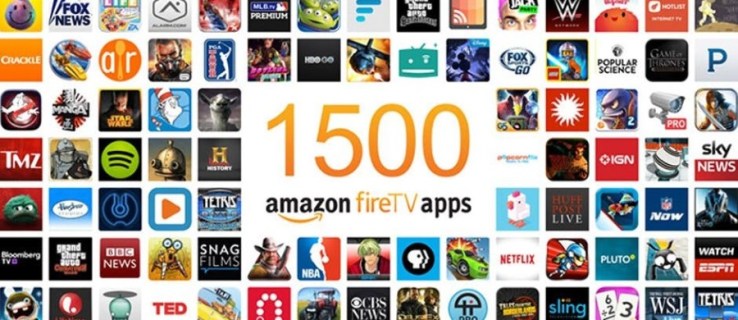
Uma das soluções mais simples para os consumidores transmitirem vídeo para sua televisão é o Amazon Fire TV Stick. Esta opção levanta a questão: você pode baixar filmes para o seu Fire TV Stick? A resposta é não, não diretamente.
O Fire TV Stick não tem armazenamento local suficiente para armazenar vídeos; ele precisa transmitir coisas de outra fonte e usar seu espaço limitado para armazenar em cache e armazenar aplicativos. No entanto, existem maneiras de baixar filmes em outros dispositivos para visualização posterior.
Oferta limitada: 3 meses GRÁTIS! Obtenha ExpressVPN. Seguro e amigável para streaming.Garantia de devolução do dinheiro em 30 dias
Além disso, seu Fire TV Stick pode acessar Amazon Prime Video, Hulu, Netflix ou serviços semelhantes. Este guia mostra várias opções diferentes para colocar o conteúdo do filme no seu Fire TV Stick.
Como transmitir / assistir filmes no stick de TV Fire
A primeira e mais fácil maneira de obter acesso a filmes é usar Amazon Prime, Hulu, Netflix ou outro serviço. Basta instalar o aplicativo apropriado. Você precisará de uma assinatura para a maioria desses sites, embora existam algumas alternativas gratuitas excelentes, então navegue nas bibliotecas disponíveis do serviço o quanto quiser.
Observe que nem todos os filmes que você deseja assistir estarão disponíveis em um serviço; às vezes, você tem que pular entre vários sites diferentes para encontrar o que deseja.
Oferta limitada: 3 meses GRÁTIS! Obtenha ExpressVPN. Seguro e amigável para streaming.Garantia de devolução do dinheiro em 30 dias
Existem vários excelentes serviços de streaming pagos e gratuitos; aqui estão alguns dos mais populares.
Use o stick de TV Amazon Prime Video on Fire

Amazon Prime Video é um pacote de serviço incluído gratuitamente com uma assinatura do Amazon Prime. Prime geralmente custa $ 119 por ano ou $ 12,99 por mês. Para a maioria das pessoas, a assinatura do Vídeo Prime não é o principal motivo para obter o Prime, mas é um bom bônus com muitos filmes e conteúdo de TV de alta qualidade.
Use Netflix on Fire TV Stick

O Netflix é um dos serviços de streaming mais populares do mercado. Com planos a partir de US $ 8,99 / mês, é uma excelente escolha para um serviço primário de streaming de vídeo. Existem muitos filmes, séries de TV e uma quantidade cada vez maior de conteúdo original.

Garantia de devolução do dinheiro em 30 dias
Use o Hulu on Fire TV Stick

Hulu é outro site de streaming primário, com o benefício desejável de oferecer atualizações para pacotes de canais premium como HBO e Showtime e opções de TV ao vivo. Ele também produz algum conteúdo original de alta qualidade. A partir de US $ 6,99 por mês, o Hulu tem uma grande seleção.

Use Plutão TV em Fogo Stick TV

A Plutão TV tem a vantagem de ser totalmente gratuita para assistir, além de fornecer uma excelente variedade de canais semelhantes à TV a cabo que dá a impressão de que você tem uma assinatura de TV a cabo (low-end). Há uma variedade de canais de filmes e canais de programas de TV, como canais da MTV, canais da Nickelodeon, um canal de ação e muito mais.

Use Classic Cinema Online on Fire TV Stick

Classic Cinema Online é um dos maiores nomes de todos os tempos entre os provedores de serviços gratuitos. Não há novos filmes aqui porque o CCO se concentra puramente nos velhos clássicos, e há alguns ótimos filmes (e muitos filmes B) no site. Esta opção é obrigatória para os fãs da velha cena de Hollywood.

Use Popcornflix em Fire TV Stick

A Screen Media Ventures possui o Popcornflix e possui licenças para exibir mais de 1.500 filmes - todos transmitidos gratuitamente. Eles têm uma boa mistura, com alguns filmes dos quais ninguém nunca ouviu falar, mas alguns clássicos e até mesmo alguns filmes mais novos.

Use CONtv on Fire TV Stick

Viewster é um canal de streaming orientado para indie com muito conteúdo independente e feito por fãs. Tem muita animação e anime, então se você é fã desses gêneros, vale a pena conferir este site.

Como usar o Kodi para assistir a filmes baixados em um stick de TV da Amazon Fire

Se você deseja baixar conteúdo, colocá-lo em sua rede local e, em seguida, transmiti-lo para seu Fire TV Stick sob demanda, então Kodi é a solução para você. Kodi é um sistema servidor de mídia que dá um pouco de trabalho para ser configurado, mas uma vez que funciona, é fantástico. Você precisará instalar o Kodi no seu Fire TV Stick e em qualquer computador que você configurou como uma central de mídia. Veja como fazer.
- Na tela "inicial" do Fire Tv Stick, selecione "Configurações."
- Navegar para “Opções de dispositivo e desenvolvedor”.
- Defina “Permitir aplicativos de fontes desconhecidas” "Sobre."
- Navegue de volta para a tela “Home” do Fire TV.
- Usar "Procurar" para encontrar o Downloader e selecione para instalá-lo.
- Aberto “Downloader” e permitir que ele acesse suas fotos, mídia e arquivos.
- O downloader solicitará um URL, adicione “//Kodi.tv/download” e selecione "Vai."
- Selecione a compilação mais recente do Kodi e instale-a.
- Navegue de volta para a tela “Home” do Fire TV.
- Selecione “Seus aplicativos e jogos,” então encontre “Kodi,” mas não o inicie ainda.
- Instale o Kodi no computador que contém todas as suas mídias.
- Aberto “Kodi” no computador.
- Selecione os "engrenagem" ícone (configurações).
- Escolher “Configurações de serviço” e então selecione “UPnP / DLNA.”
- Alterne “Compartilhar minhas bibliotecas e todas as opções” para "Sobre."
- Abra o “Kodi” app no seu Fire TV Stick.
- Selecione "Arquivos" do menu esquerdo e “Adicionar vídeos.”
- Escolher "Navegar" e então selecione “Dispositivos UPnP.”
- Selecione “Videoteca” e escolher "OK."
- Renomeie a biblioteca se necessário e navegue para reproduzir o filme.
Se você seguir as instruções acima, poderá transmitir seus filmes baixados para o Amazon Fire TV Stick. Kodi é excepcionalmente bom em se autogerenciar e deve encontrar o outro aplicativo Kodi, criar um link para ele e transmitir o conteúdo diretamente. Essa opção é apenas mais uma forma de curtir seu conteúdo!
Você precisa de Internet rápida para obter bons streams - confira nosso tutorial sobre como otimizar a velocidade da sua rede.
Quer um pouco mais de informações sobre Kodi? Aqui está nosso guia para assistir a filmes no Kodi.